升级游戏体验:在 Xbox One 上播放 Apple Music!
游戏机和多媒体娱乐的融合改变了我们体验数字内容的方式。 Xbox One 是微软广受欢迎的游戏机,不仅迎合游戏玩家的需求,还提供多样化的娱乐选择。 其中一项功能是将 Apple 著名的音乐流媒体服务 Apple Music 集成到 Xbox One 生态系统中。
在本文中,我们的目标是提供终极指南,帮助读者导航和利用 Xbox One 上的 Apple 音乐 有效地进行控制台。 无论您是狂热的 Xbox 游戏玩家还是寻求无缝访问自己喜爱的音乐的音乐爱好者,本指南都将帮助您设置 Apple Music、探索其功能并优化您在 Xbox One 平台上的音乐流媒体体验。 准备好通过 Xbox One 中的 Apple Music 增强您的游戏体验并跟随您最喜欢的曲目的节奏。
内容指南 第 1 部分:概述:Apple 和 Xbox One 是什么?第 2 部分:如何在 Xbox One 上播放 Apple Music?第 3 部分:故障排除和常见问题解答第 4 部分:在游戏时免费享受 Apple Music 的最佳方法部分5。 结论
第 1 部分:概述:Apple 和 Xbox One 是什么?
什么是苹果?
苹果公司是全球著名科技公司,以其创新产品和服务而闻名。 该公司以创造 iPhone、iPad、Mac 电脑、Apple Watch 和 Apple TV 等标志性设备而闻名。 Apple 的一项著名产品是 苹果音乐是一项于 2015 年推出的流行音乐流媒体服务。它为全球数百万订阅者提供大量歌曲、精心挑选的播放列表和独家内容。 凭借其时尚的设计、用户友好的界面以及与其他 Apple 产品的集成,Apple 已确立了自己在科技行业的领先地位。
什么是 Xbox One?
Xbox One 是 Microsoft 制造的一款游戏机。 它于 2013 年发布,以提供身临其境的游戏体验而闻名。 它拥有强大的硬件和出色的图形,让玩家可以享受各种各样的游戏。 您可以使用光盘或通过数字下载来玩游戏。 该游戏机还通过 Xbox Live 提供在线游戏。
除了游戏之外,Xbox One 还提供其他娱乐选项。 您可以流式传输电影和电视节目、观看视频以及使用音乐应用。 它充当满足您所有娱乐需求的中心枢纽。 Xbox One 拥有庞大而专注的游戏玩家社区,并且仍然是世界各地主机游戏的热门选择。
Apple Music 现在支持 Xbox One 背景音乐吗?
Xbox 用户可以在 Xbox One 上播放背景音乐。 丰富的歌曲现在可以作为游戏的背景音乐,这使得 Xbox One 的游戏体验更加有趣。 Xbox One 上支持背景音乐播放的最佳音乐应用程序包括 Pandora 和 Spotify! 现在,微软与苹果联手,终于在 Xbox 游戏机上提供了 Apple Music 应用程序! Xbox One 上集成的 Apple Music 为娱乐爱好者提供了丰富且身临其境的音频体验,将游戏和音乐的最佳体验融为一体。
第 2 部分:如何在 Xbox One 上播放 Apple Music?
Apple Music 现已在 Microsoft Store 上架 Xbox系列X、Xbox Series S 和 Xbox One,为订阅者提供流媒体音乐服务。 正如 Reddit 上的用户所指出的,游戏时可以在后台播放音乐。 要在 Xbox One 上欣赏 Apple Music,请按照以下步骤操作:
步骤 1. 在 Xbox 主机上获取 Apple Music
- 确保您的 Xbox 主机已连接到互联网。
- 导航到 Xbox 上的 Microsoft Store。
- 搜索“Apple Music”应用程序并选择它。
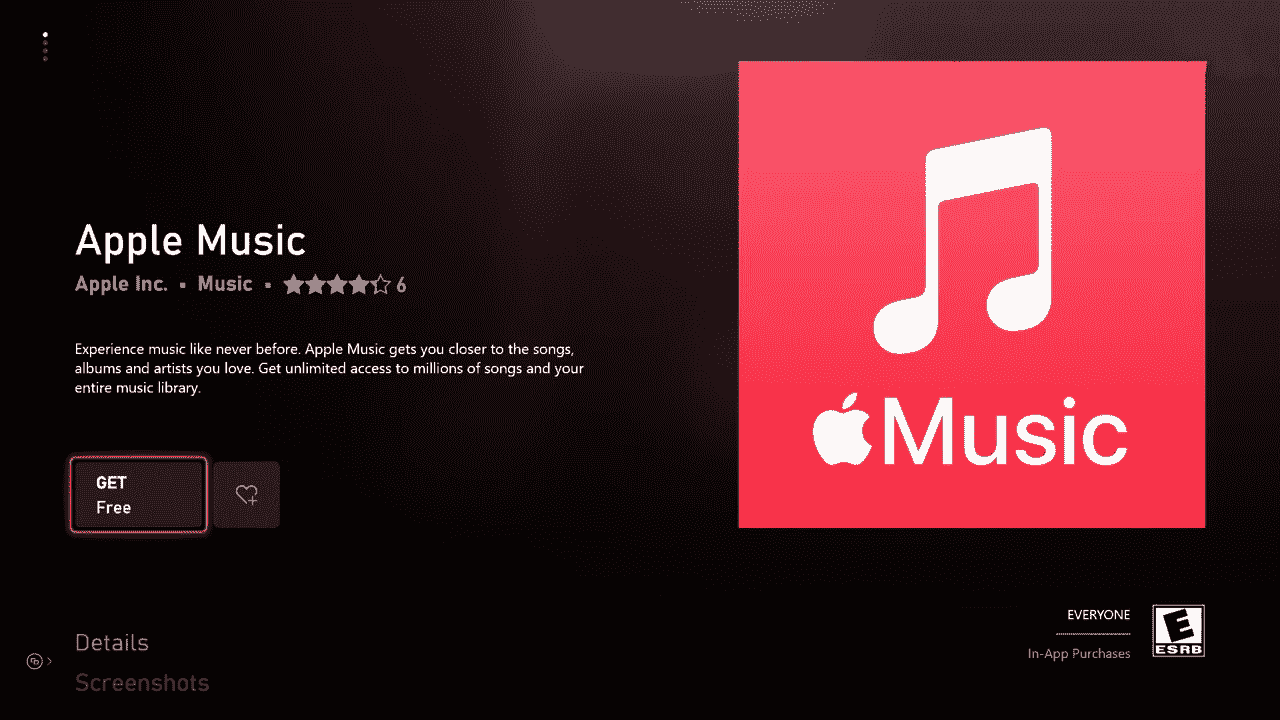
- 单击“安装”以下载该应用程序并将其安装到您的控制台上。
- 在 Xbox 上启动 Apple Music 应用。
- 登录您的 Apple ID 或创建一个新帐户(如果没有)。

- 登录后,您可以从 Xbox 上的 Apple Music 应用访问音乐库。
就是这样! 现在,通过 Xbox One 上的 Apple Music 充分享受您的游戏体验!
步骤 2. 在玩 Xbox 游戏时播放 Apple Music
- 使用音乐应用程序的界面浏览各种音乐类别,包括流派、图表和新版本。 您还可以搜索特定的歌曲、专辑、艺术家或播放列表。
- 选择您想要的音乐,然后开始播放。
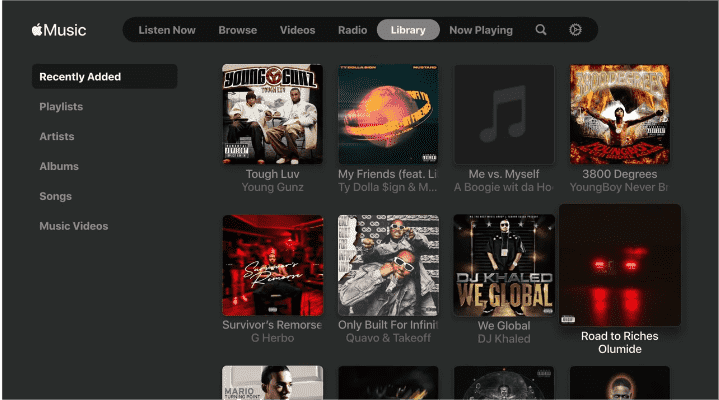
- 返回 Xbox 主界面。 启动您想要的游戏并开始玩。
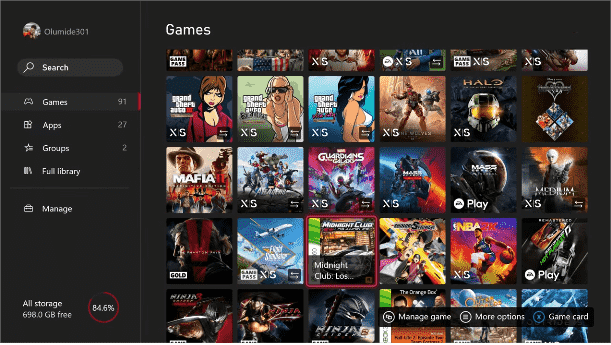
- 当音乐播放时,您可以启动您想要玩的 Xbox One 游戏。 音乐将继续在后台播放。
- 按控制器上的 Xbox 按钮访问指南。
- 调整 Apple Music 应用中的音量和音频设置以优化您的游戏体验。
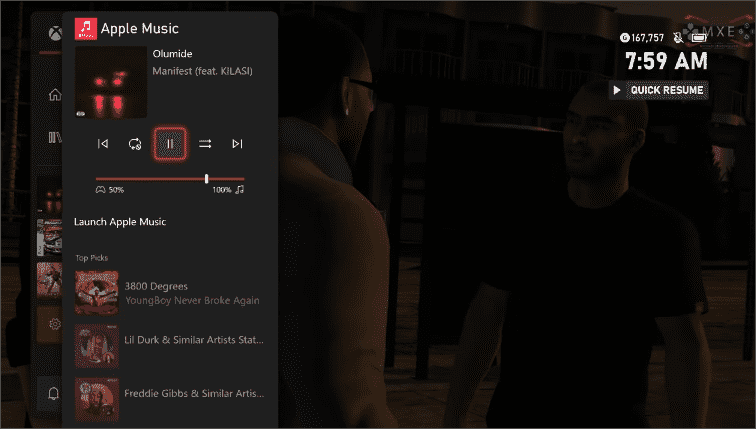
第 3 部分:故障排除和常见问题解答
故障排除
当您在 Xbox One 上流式传输 Apple Music 时,它可能会停止工作、无法加载或冻结为黑屏。 你肯定会因此而感到不安。 以下是一些常见问题及其解决方案:
- 服务器问题:在 Apple Music 服务器中断期间,您可能无法在 Xbox 上播放歌曲作为背景音乐。 请等待开发者解决问题。 要检查 Apple Music 服务器的状态,您可以访问官方 Apple Music 社交媒体账号,获取有关服务器中断的任何公告或说明。
- 网络连接:通过确保您的 Xbox One 连接到互联网来解决连接问题。
- 安装不正确:如果 Xbox One 上的 Apple Music 应用无法正常工作,请尝试重新安装该应用或检查更新。
- 订阅已过期:验证您的 Apple ID 和密码,并保持您的 Apple Music 帐户处于活动状态。
- 延迟软件更新:确保您的 Xbox One 和 Apple 设备已更新为最新的软件版本以保持兼容性。
常见问题
1. Apple Music 的价格是多少?
Apple Music 需要订阅,其中包括个人订阅每月 10.99 美元、学生每月 5.99 美元、家庭订阅每月 16.99 美元,以及 Vocie 计划,允许您通过 Siri 访问 Apple Music,每月费用为 4.99 美元。 除了四种独立的 Apple Music 订阅计划外,还有三种 Apple One 计划可供选择。 所有三个层都捆绑了对 Apple Music 和其他 Apple 服务的访问。
2. 如果没有 Apple 设备,我可以在 Xbox One 上使用 Apple Music 吗?
是的,无需 Apple 设备即可在 Xbox One 上访问 Apple Music 应用。 然而,拥有苹果设备可以增强整体体验并提供额外的功能。
第 4 部分:在游戏时免费享受 Apple Music 的最佳方法
通过上述方法,您可以在玩游戏时在 Xbox One 上收听 Apple Music,但还有一种更好的方式无需订阅即可播放音乐! 我们在此推荐的解决方案是将 Apple Music 歌曲下载到 USB 驱动器,以便您可以使用 Xbox One 的内置音频播放器播放 Apple Music 歌曲。
但是如何做到呢?要做到这一点,您需要第三方工具 AMusicSoft Apple Music Converter 的帮助。由于 Apple Music 中的文件受数字版权管理保护,因此您无法在没有音乐应用的情况下在 Xbox 上播放 Apple Music。如果您停止订阅 Apple Music,那么您将无法在玩游戏时继续播放音乐。因此,这里 AMusicSoft 苹果音乐转换器 是一款软件工具,可让您将 Apple Music 曲目转换为各种格式 从Apple Music中删除DRM,让您可以不受限制地在任何设备或媒体播放器上欣赏 Apple Music。以下是 AMusicSoft Apple Music Converter 的一些突出功能:
- 删除 DRM 保护:AMusicSoft Apple Music Converter 删除了 Apple Music 曲目的 DRM 保护,让您可以在任何设备或媒体播放器上不受限制地播放转换后的歌曲。
- 保留原始质量:转换器在转换过程中保留Apple Music曲目的原始音频质量,确保您可以以相同的高品质声音欣赏您喜爱的歌曲。
- 批量转换:您可以同时转换多个 Apple Music 曲目,从而节省时间和精力。
只要将 Apple Music 歌曲转换为无 DRM 的音频文件,您就可以自由地将 Apple Music 文件移动到其他设备或媒体播放器上进行播放。 在这里,您可以将 Apple Music 歌曲复制到 USB 驱动器,然后您可以通过 USB 在 Xbox One 上播放 Apple Music 歌曲。 不仅是 Xbox,您还可以 在 PS4 上流式传输时播放音乐! 只需按照以下指南即可享受您喜爱的音乐。
- 在您的计算机上下载并安装 AMusicSoft Apple Music Converter。
- 现在,下载应用程序后,在您的设备上安装并启动它。 然后通过选择您想要的每首歌曲标题之前的框开始添加歌曲。

- 根据您的喜好自定义输出设置,例如输出格式、输出质量、输出文件夹等。

- 单击“转换”或“开始”按钮开始转换过程。 转换器将开始将选定的 Apple Music 曲目转换为指定的格式。

- 转换完成后,您可以在指定的输出文件夹中找到转换后的文件。 现在,您可以在任何设备或媒体播放器上传输和欣赏 Apple Music 曲目,而不受 DRM 限制。

部分5。 结论
总的来说,在这篇文章中,我们提供了在 Xbox One 上流式传输 Apple Music 的方法。 Apple Music 与 Xbox One 的无缝集成使您可以自定义游戏配乐并在后台播放音乐。 通过自定义您的音乐选择、访问独家内容以及在游戏时享受个性化配乐,解锁新的沉浸感。
此外,如果您想进一步增强 Apple Music 体验,可以考虑使用 AMusicSoft 苹果音乐转换器。借助此软件,您可以将 Apple Music 曲目转换为各种格式,并在任何设备或媒体播放器上无限制地欣赏您喜爱的歌曲。AMusicSoft Apple Music Converter 可充分发挥您的 Apple Music 库的潜力,将您的音乐享受提升到新的高度。
人们也读
Robert Fabry 是一位热心的博主,也是一位热衷于技术的爱好者,也许他可以通过分享一些技巧来感染你。他还热爱音乐,并曾为 AMusicSoft 撰写过有关这些主题的文章。